L'outil Arrondis ![]() offre un moyen simple et rapide de supprimer les arrondis d'un objet. Cet outil est semblable à l'outil Combler, si ce n'est qu'il vous permet uniquement de sélectionner des arêtes arrondies.
offre un moyen simple et rapide de supprimer les arrondis d'un objet. Cet outil est semblable à l'outil Combler, si ce n'est qu'il vous permet uniquement de sélectionner des arêtes arrondies.
L'image ci-dessous illustre des arrondis bien formés (à gauche) et mal formés (à droite) :
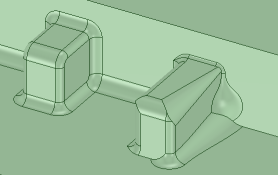
Avant de commencer :
- Vous aurez une plus grande probabilité de réussite si vous ne supprimez que quelques arrondis à la fois. Si vous passez beaucoup de temps à supprimer les arrondis, il est recommandé de consulter les tutoriels ou le support technique de SpaceClaim, à l'adresse SpaceClaim.com, pour découvrir les techniques avancées de suppression des arrondis.
- Inspectez attentivement votre modèle en faisant varier les angles et les niveaux de zoom, de manière à mieux déterminer les zones d'arrondis à supprimer. Chaque zone d'un modèle est unique et les méthodes de suppression d'arrondis à appliquer peuvent varier d'une zone à l'autre.
- Sélectionnez d'abord l'arête la plus courte de l'arrondi ou du groupe d'arrondis.
Pour garantir une suppression précise et complète des arrondis, supprimez-les dans l'ordre inverse de leur création, comme illustré ci-dessous pour un modèle avec des arrondis colorés :<
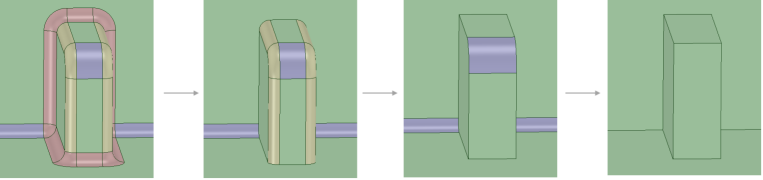
Pour supprimer des arrondis
Pour diviser et supprimer partiellement un arrondi :
-
Cliquez sur Arrondis dans le groupe Supprimer de l'onglet Préparer.
Evitez toute division à l'intérieur d'un arrondi. Effectuez plutôt la division de chaque côté de l'arrondi. Vous pouvez diviser et supprimer partiellement un ou plusieurs arrondis avant de supprimer des arrondis adjacents, notamment lorsque plusieurs faces arrondies se croisent le long d'une arête ou d'un sommet. La face arrondie est divisée et comblée au centre. Pour sélectionner des faces ou des faces de coiffage, utilisez l'outil Faces.
-
Passez la souris sur une arête tangente de la face arrondie pour afficher les lignes de division des arrondis. Ces lignes vous donnent une indication visuelle de l'emplacement de la division, comme illustré ci-dessous. Vous pouvez déplacer les lignes de division à l'aide de votre souris.
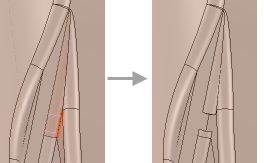
Le cas échéant, modifiez l'option Largeur de séparation dans le volet Options pour ajuster le pourcentage de la face arrondie supprimée.
- Cliquez sur l'arête pour diviser la face arrondie.
- Sélectionnez les arrondis que vous souhaitez supprimer :
-
Cliquez sur un objet dans la structure arborescente pour sélectionner tous les arrondis de l'objet.
-
Sélectionnez une face arrondie dans la zone de conception. Vous pouvez maintenir la touche Ctrl enfoncée tout en sélectionnant les faces ou tracer une boîte de sélection pour sélectionner plusieurs faces.
-
Appuyez sur Ctrl tout en cliquant pour désélectionner une face.
-
Dans le menu contextuel, choisissez Sélectionner > Boîte de sélection. Passez la souris au-dessus de la zone à supprimer pour identifier les pièces à sélectionner. Tracez une boîte de sélection autour de la zone. Vous ne pouvez sélectionner les faces arrondies que lorsque cet outil est actif.
Pour sélectionner des faces ou des faces de coiffage, utilisez l'outil Faces  .
.
- Cliquez sur l'outil Terminer .
SpaceClaim supprime les faces arrondies sélectionnées et les remplace par une arête saillante.
Guides d'outil
Les guides d'outil suivants vous guident au cours du processus :
|
|
Le guide d'outil Sélectionner les arrondis à supprimer est activé par défaut. Vous pouvez aussi sélectionner en traçant une boîte dans la fenêtre de conception. Vous ne pouvez sélectionner les faces arrondies que lorsque cet outil est actif. |
|
|
Le guide d'outil Terminer termine l'opération. Vous pouvez utiliser les touches de raccourci F ou Enter pour supprimer les arrondis. |
Options
Les options suivantes sont disponibles dans le volet Options :
- Division automatique : sélectionnez cette option pour diviser des faces arrondies si elles ne peuvent pas être supprimées lorsque vous sélectionnez une chaîne d'arrondis et que cette dernière ne peut pas être comblée dans sa totalité. Les arrondis seront partiellement supprimés.
- Largeur de séparation : pourcentage de la largeur d'un arrondi supprimé lorsque vous cliquez sur l'arête d'un arrondi existant. Pour visualiser les divisions, déplacez le curseur le long des arêtes tangentes arrondies.
Exemples
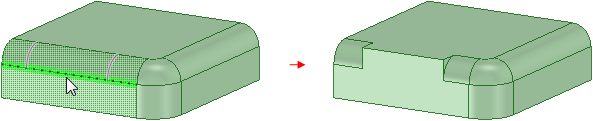
Diviser et supprimer partiellement un arrondi
Utilisation d'autres outils pour supprimer des arrondis
- Pour supprimer des arrondis, une autre solution consiste à utiliser l'outil Remplacer, dans le groupe Edition de l'onglet Conception, pour remplacer une face par une autre. Vous pouvez remplacer plusieurs faces par une face unique, remplacer une face unique par plusieurs faces ou remplacer plusieurs faces par plusieurs autres faces.
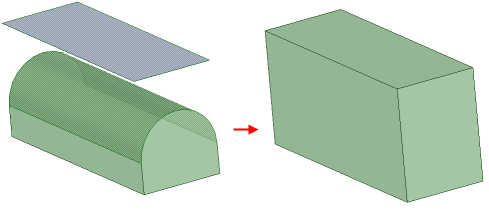
Arrondi complet remplacé par une face

Progression à l'aide d'une face pour supprimer un arrondi
- Essayez d'utiliser l'outil Sphère, dans le groupe Insérer de l'onglet Conception. Cet outil vous permet de créer une sphère arrondie et de la placer à des jonctions de géométrie complexes. Une fois la sphère positionnée, vous pouvez diviser la jonction afin de supprimer l'arrondi. Dans certains cas, vous pouvez créer une chaîne de plusieurs sphères afin de faciliter la suppression de zones d'arrondis plus grandes ou plus complexes.
- Pour éviter les problèmes liés à la suppression de sphères, il est conseillé de combler la sphère immédiatement après avoir supprimé les arrondis de part et d'autre d'une sphère ou d'une chaîne de sphères.

Utiliser l'outil Sphère pour diviser et supprimer partiellement un arrondi






